إذا سبق لك تمكين أحد الإعدادات عن طريق الصدفة ، أو من خلال خطأ أو من خلال بعض الأصدقاء السعداء المزاحين ، فأنت تعلم مدى الإزعاج الذي قد يسببه تحديد الإعداد الذي تم تغييره وكيفية تغييره مرة أخرى. في هذه المقالة ، سنتناول كيفية إخراج Windows 10 من وضع الجهاز اللوحي.
الطريقة الأولى والأسرع هي النقر على زر وضع الكمبيوتر اللوحي في Windows Action Center. لفتح مركز العمل ، انقر فوق فقاعة الكلام في الزاوية اليسرى السفلية من شريط البداية ، مباشرة على يمين الساعة. في الفتحة العلوية اليسرى للرموز التي تظهر في مركز العمل ، يجب أن يكون رمزًا يسمى "وضع الكمبيوتر اللوحي" ، انقر فوق هذا الرمز مرة واحدة وسيتم تعطيل وضع الكمبيوتر اللوحي.
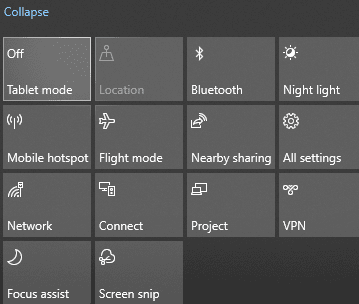
يجب أن تساعد الطريقة الثانية إذا كان تشغيل وضع الجهاز اللوحي يمثل مشكلة متكررة. تحتاج إلى فتح إعدادات وضع الجهاز اللوحي في تطبيق الإعدادات. ما عليك سوى البحث عن "جهاز لوحي" في قائمة بدء Windows وسيفتح تطبيق الإعدادات في المكان الصحيح.
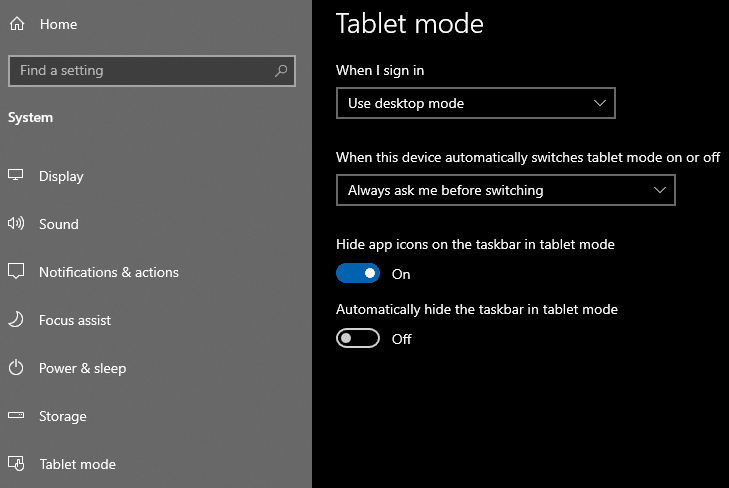
في إعدادات وضع الجهاز اللوحي ، اضبط "عندما أسجل الدخول" على "استخدام وضع سطح المكتب" ، واضبط "عندما يقوم هذا الجهاز تلقائيًا بتشغيل وضع الجهاز اللوحي أو إيقاف تشغيله" إلى "لا تسألني ولا تقم بالتبديل" أو "اسألني دائمًا قبل التبديل" إذا كان لديك جهاز قد ترغب في التبديل إلى وضع الجهاز اللوحي.
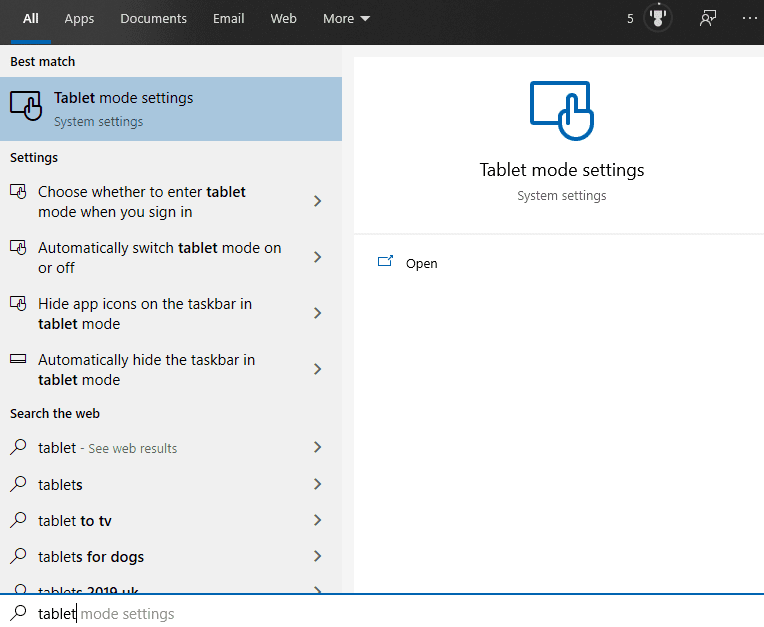
سيؤدي هذان الخياران إلى إجبار Windows على البدء في وضع سطح المكتب ، ثم يقومان بتعطيل التبديل التلقائي إلى وضع الكمبيوتر اللوحي. لا يزال بإمكانك تمكين وتعطيل وضع الجهاز اللوحي يدويًا إذا كنت في حاجة إليه ، ولكن هذه الطريقة ستوقف جهازك من التبديل تلقائيًا عندما لا تريده.